目录
第二步:打开 官网,(创建账号)或者直接输入注册的账号直接登录
第三步:页面搜索 Creativate Cloud,然后下载安装
第四步:下载文件包 Creativate Cloud,因为里面有
第五步:登录 Creativate Cloud,然后正常安装
第六步:选择Beta应用,选择 Photoshop (Beta),然后下载安装
安装过程说明如图

效果如图

|
|
\/、

|
|
\/、

第一步:手机浏览器 创建 微软邮箱
打开浏览器
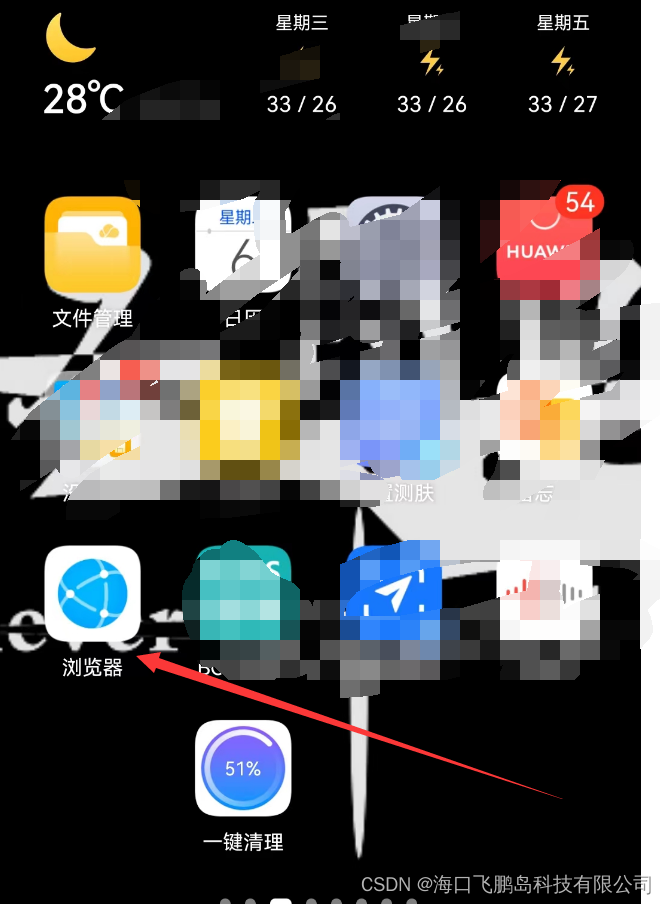
注册时候,选择 MG,其他正常填写即可。
|
|
\/、
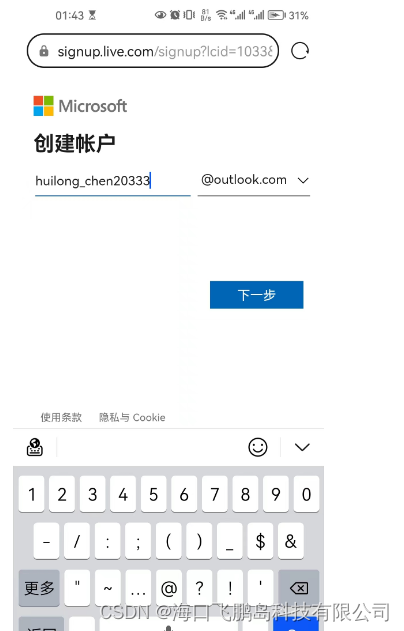
|
|
\/、
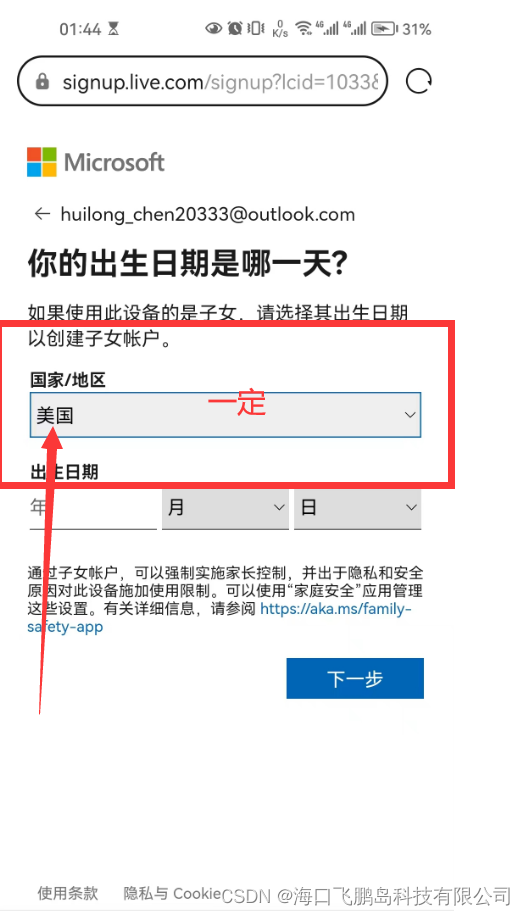
第二步:打开 官网,(创建账号)或者直接输入注册的账号直接登录

第三步:页面搜索 Creativate Cloud,然后下载安装
|
|
\/、

|
|
\/、

第四步:下载文件包 Creativate Cloud,因为里面有
|
|
\/、
链接:https://pan.baidu.com/s/1l9xAEgqkgvHPseR4yDqv_w
提取码:xonr第五步:登录 Creativate Cloud,然后正常安装
|
|
\/、

|
|
\/、

|
|
\/、

第六步:选择Beta应用,选择 Photoshop (Beta),然后下载安装
选择安装位置:建议保存在20G内存地方

|
|
\/、

|
|
\/、

第七步:打开文件
7.1 确认完全安装 到位

7.2 打开下载好的文件,双击打开GenP.exe
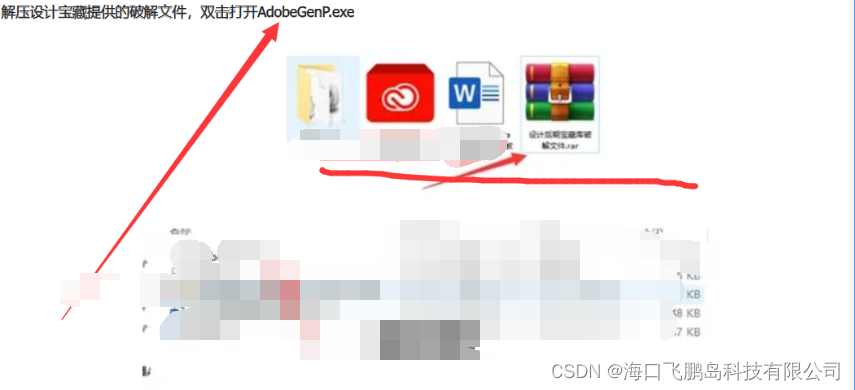
|
|
\/、

7.3 点击sear ch进行检索

7.4 进度加载结束后点击patch,就完成操作了。

第八步:验证

|
|
\/、

























 736
736











 被折叠的 条评论
为什么被折叠?
被折叠的 条评论
为什么被折叠?








